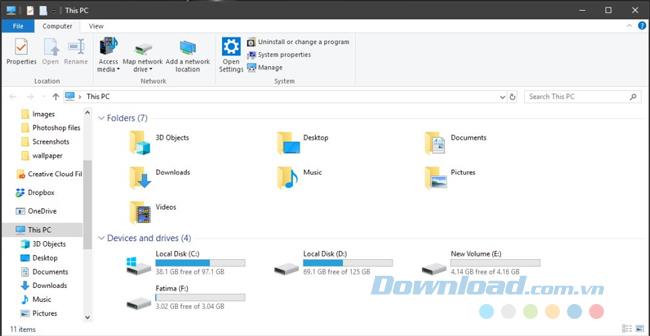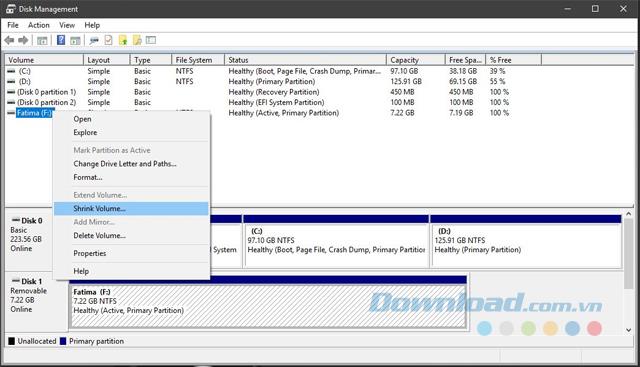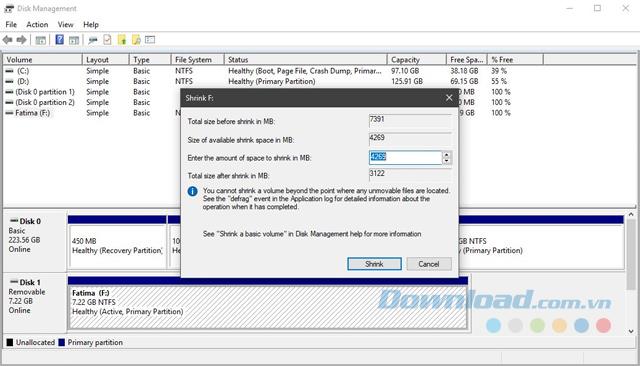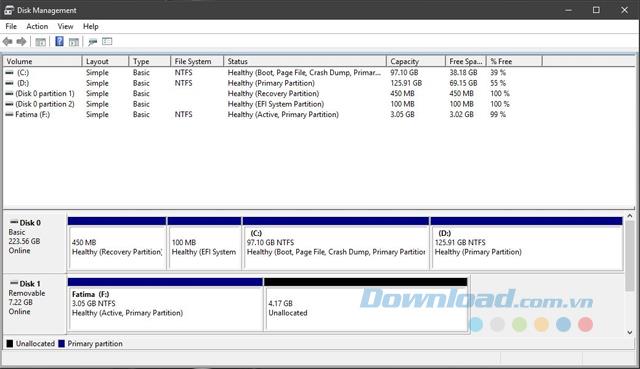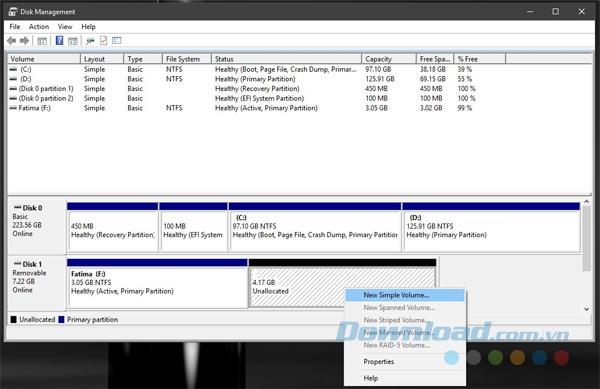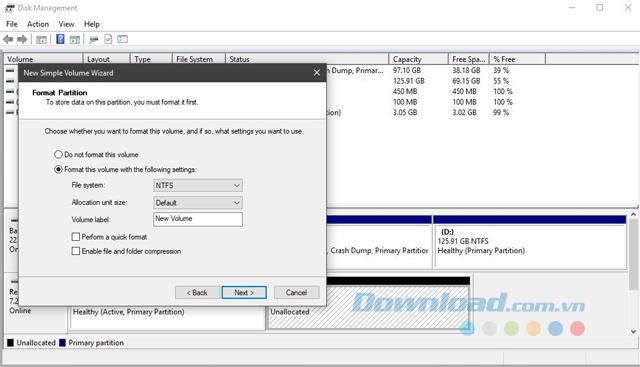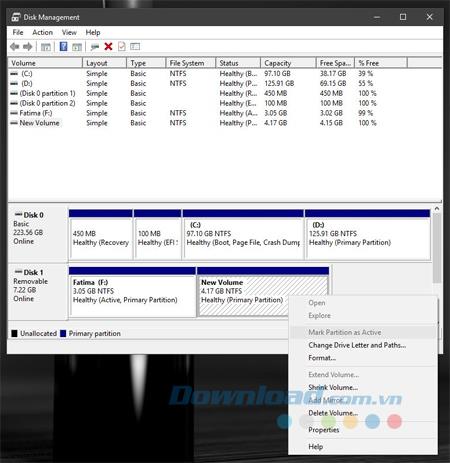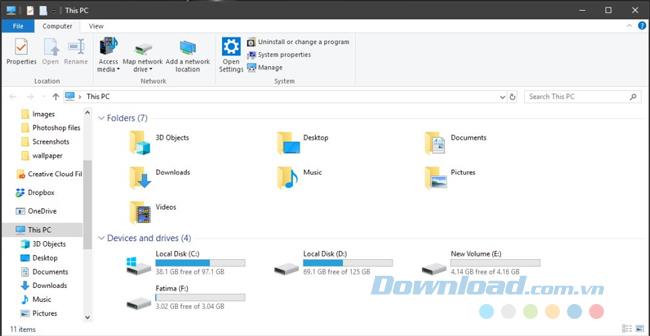La gestion des disques est un utilitaire disponible sur Windows qui peut gérer les disques et créer des partitions de disques durs. Il fonctionne très bien avec les disques durs et les SSD, mais pas avec les cartes USB ou Micro SD.
Télécharger la mise à jour Windows 10 Fall Creators
En fait, jusqu'à la mise à jour anniversaire de Windows 10 , vous ne pouviez pas partitionner une carte mémoire USB ou SD avec la gestion des disques. Vous devez passer par la ligne de commande et même alors, une seule partition apparaîtra dans l'Explorateur de fichiers car Windows ne prend pas en charge plusieurs partitions sur les cartes mémoire USB et SD. La mise à jour des créateurs résout ces deux problèmes. L'article suivant vous montrera comment partitionner une carte mémoire USB ou SD avec un gestionnaire de disque sous Windows 10.
Partition USB ou carte mémoire SD
Pour partitionner une clé USB ou une carte mémoire SD, procédez comme suit:
Étape 1 : Connectez l'USB à l'ordinateur Windows 10 que vous souhaitez partitionner. L'article suivant partitionnera un USD avec une capacité de 8 Go. L'USB doit être vide et formaté comme neuf. Si vous avez des données sur une clé USB, c'est une bonne idée de les sauvegarder ailleurs.
Étape 2 : Ouvrez la gestion des disques via la recherche Windows. Vous devriez voir USB apparaître dans la liste des appareils connectés. Cliquez avec le bouton droit et sélectionnez Réduire le volume dans le menu contextuel.
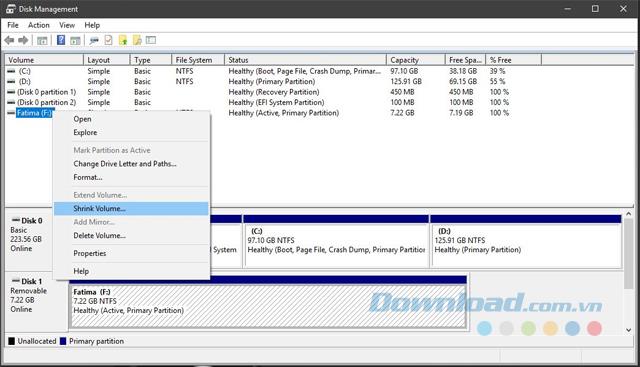
Étape 3 : Sélectionnez la taille de partition que vous souhaitez créer. Vous pouvez utiliser la taille de disque recommandée ou entrer la taille souhaitée. Si vous avez de nombreux fichiers sur le lecteur, cela ne vous permettra pas de réduire le lecteur à une autre taille où ces fichiers ne correspondent pas. C'est pourquoi vous devez commencer avec une carte mémoire USB ou SD vierge.
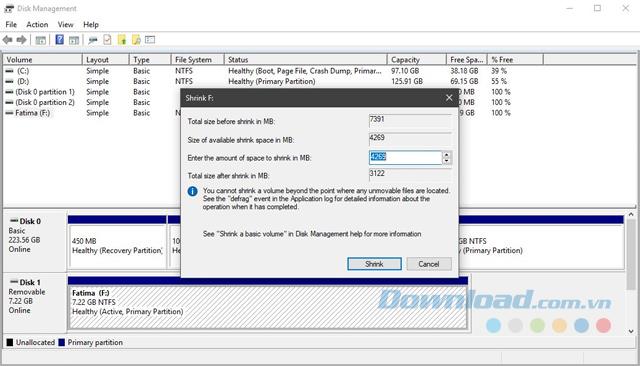
Étape 4 : Ne prenez pas trop de temps pour partitionner un lecteur. Une fois cela fait, vous devriez voir votre carte mémoire USB ou SD dans Gestion des disques. À ce moment-là, vous n'aurez qu'une seule partition tandis que les autres partitions apparaîtront comme de l'espace non alloué.
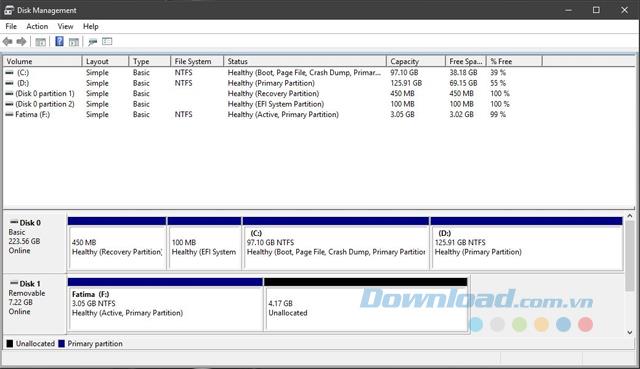
Étape 5 : Faites un clic droit sur l'espace non alloué et sélectionnez Créer un volume simple dans le menu contextuel. Suivez les instructions à l'écran et ne changez rien dans les options de taille. Laissez leurs paramètres automatiques tels quels. Lorsque vous y êtes invité, sélectionnez une lettre à attribuer au lecteur.
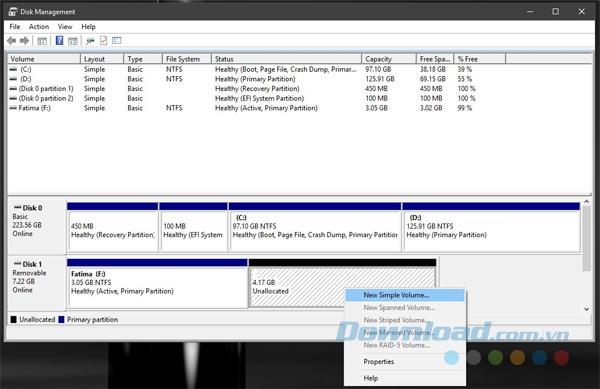
Étape 6 : Dans l'écran Formater la partition , choisissez NTFS dans Fichier . Désélectionnez l'option de formatage rapide et autorisez Gestion des disques à formater le lecteur. Lorsque le processus de formatage est terminé, vous verrez le deuxième lecteur apparaître dans l'Explorateur de fichiers.
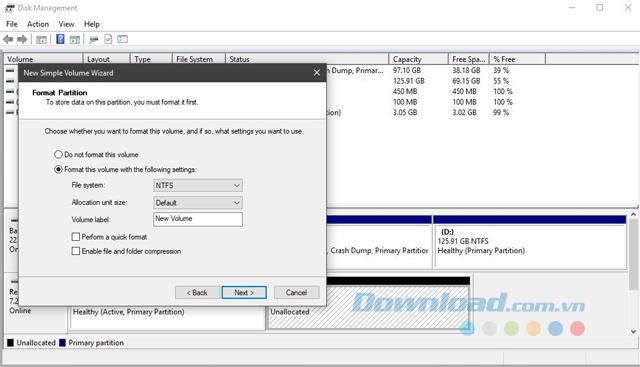
Si la nouvelle partition n'apparaît pas ...
Si la deuxième partition USB n'apparaît pas dans l'Explorateur de fichiers, connectez le périphérique USB au système et ouvrez à nouveau la gestion des disques. Vous verrez la deuxième partition sous USB. Il affichera la deuxième partition en RAW.
Faites un clic droit dessus et sélectionnez Format dans le menu contextuel. Il vous suffit de vous assurer que le formatage complet est complet et que le système de fichiers est partitionné en NTFS. Une fois la partition formatée, elle n'apparaîtra plus comme un espace RAW. Vous continuez à cliquer dessus avec le bouton droit et choisissez Modifier la lettre de lecteur et les chemins ... dans le menu contextuel.
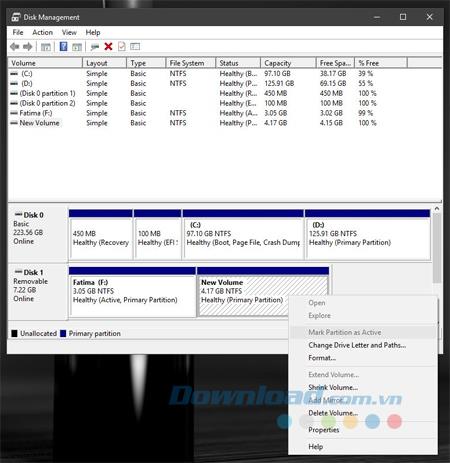
Attribuez une lettre au lecteur et le processus de partitionnement est terminé. Vous trouverez la deuxième partition telle qu'elle est dans l'Explorateur de fichiers.